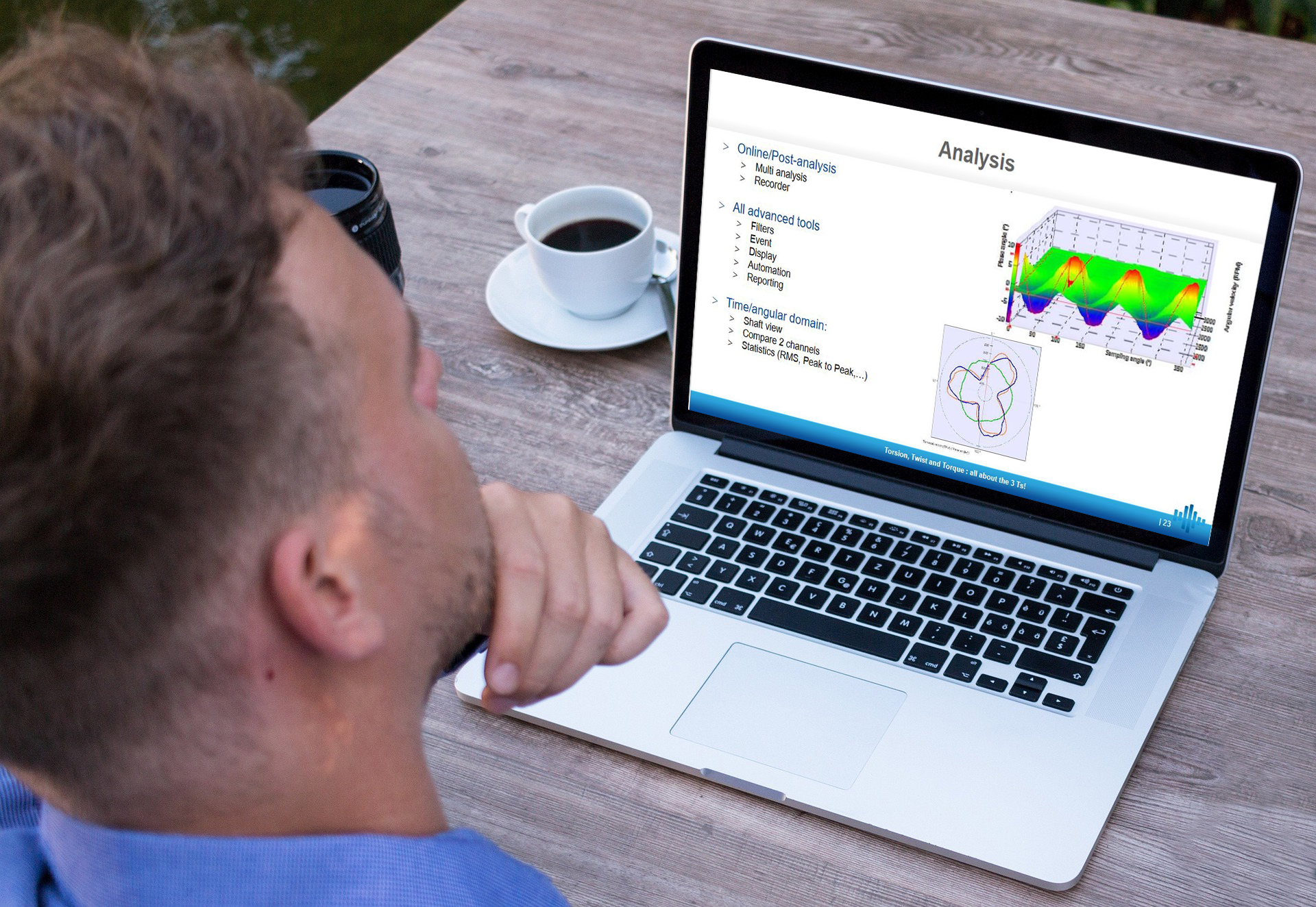教程视频
一套全面的教程视频,可用于高效的日常自我培训。
在这里您可以下载视频及相关数据,主要针对 NVGate 软件平台和 OROS 其他的软件解决方案。这些视频可以在这里以及OROS Youtube频道观看。
此外, 利用教程浏览器能够离线访问简短的步骤教程视频以及其他功能。

RPM相关分析
如何通过阶次光标进行RPM相关显示。演示了如何由FFT频谱生成转速信号,并进行后处理。

SoundSpot-office演示
如何对SoundSpot测量的数据进行后处理,生成声学云图和声学视频,实现声源定位。
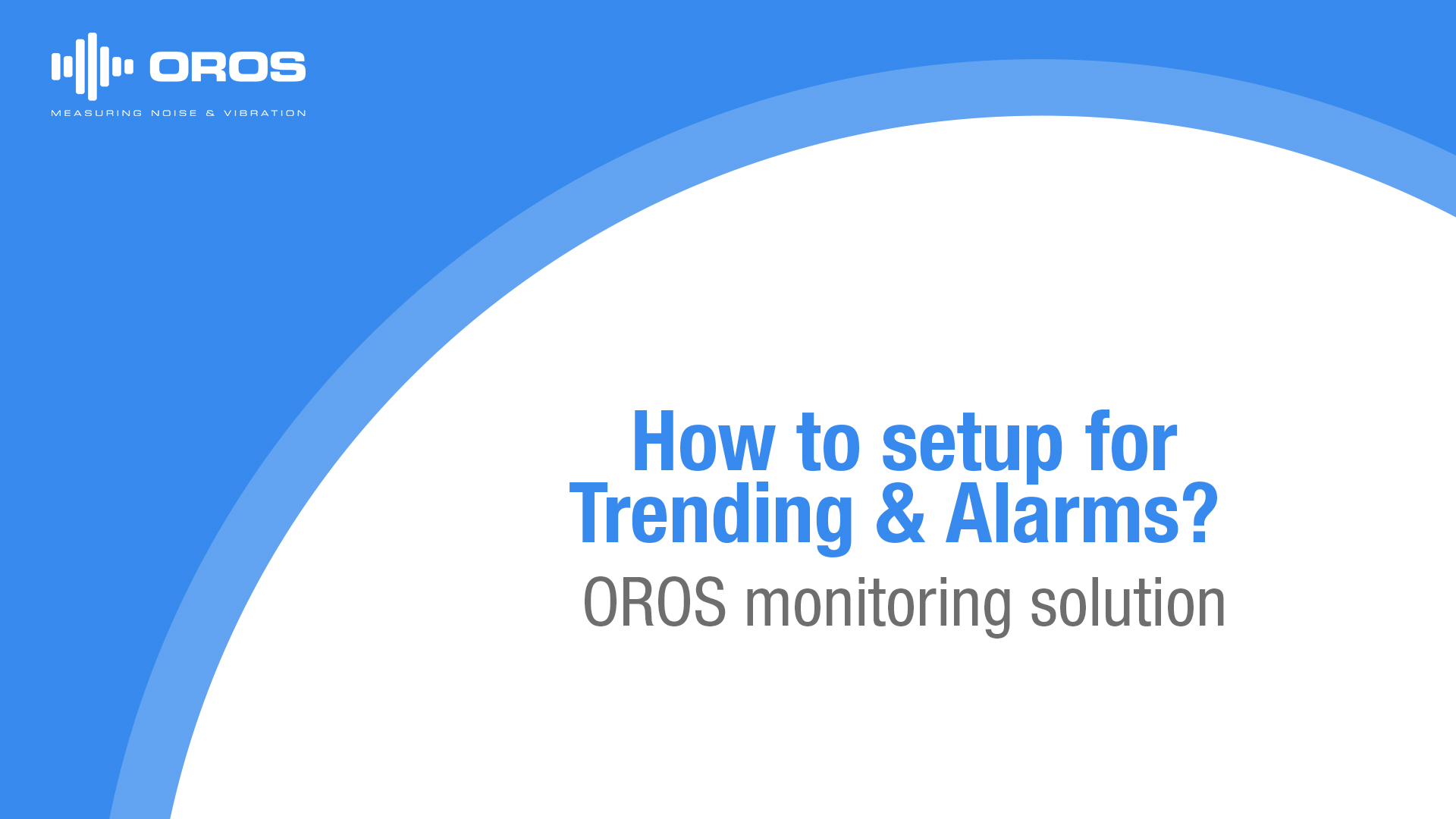
在线监测:如何设置趋势和警报?
如何通过 M-Logger 模块设置数据收集用于趋势分析,以及设置警报触发条件及触发后操作。
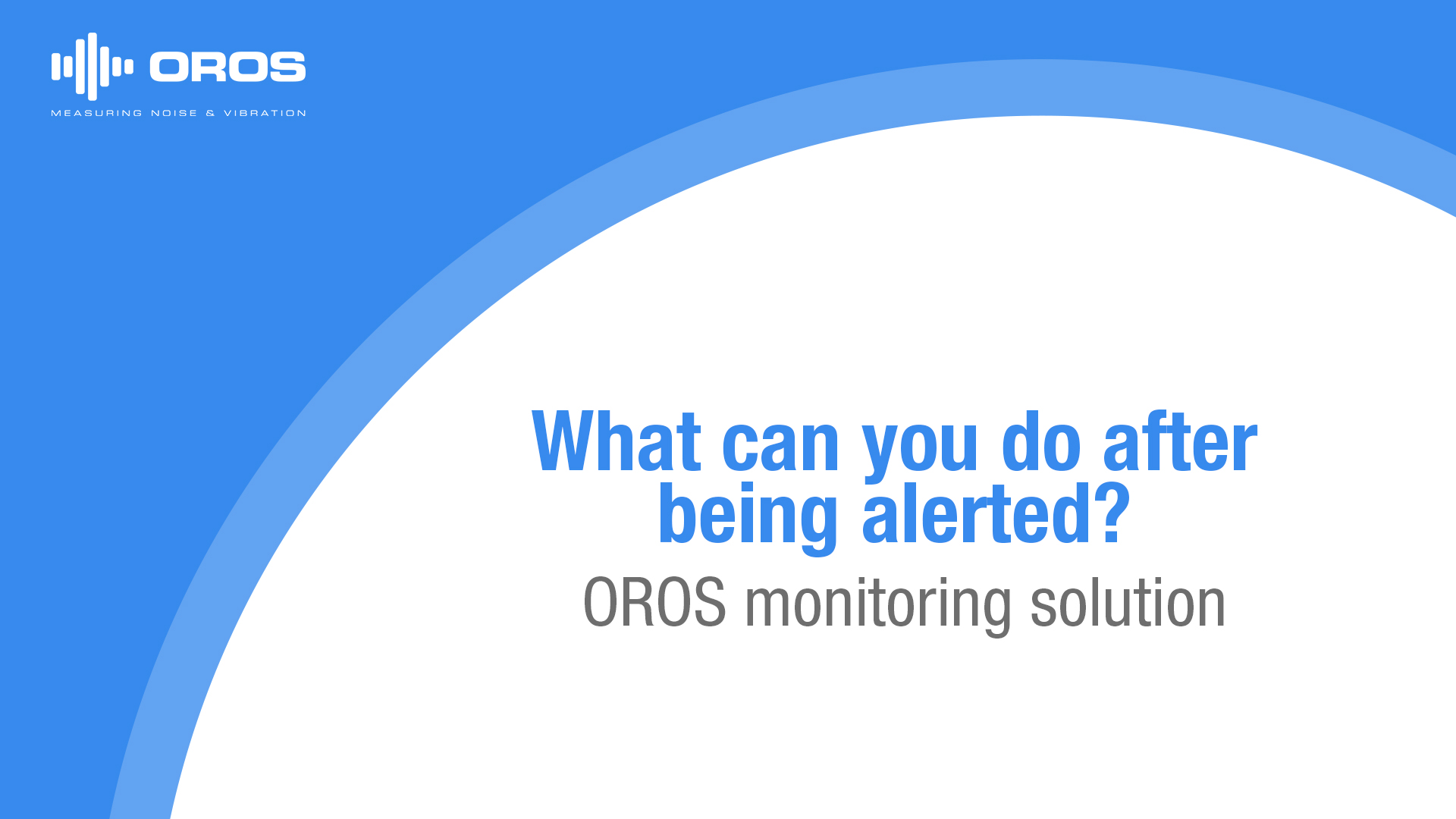
在线监测:收到警报通知后能做什么?
收到警报通知后,如何通过 M-View 模块使用趋势分析进行初始故障排除,以及如何远程下载记录的时域信号以进行高级诊断。

基于听觉光谱图的声音设计
如何通过独特的编辑功能和重新合成的听觉频谱示意图来设计声音。

基本操作
如何分析导入的声音以及如何导出结果?
比较了FFT频谱图和听觉频谱图的分辨率,并展示了如何使用谐波光标。

声音滤波
如何通过基于频率和阶次的级联滤波器进行声音滤波。
显示了如何批量处理多个信号,以及如何通过使用差异频谱图和播放列表来比较类似的声音。


带中断源的RT60:完整教程
如何设置使用中断源方法的RT60的测量。
使用分析仪的输出产生白噪声。借助宏,整个测量可自动完成。该视频显示了如何从衰减曲线中计算出T20或T30。


带中断源的RT60:步骤02
显示结果
如何在2个不同的布局上显示平均1/n倍频程频谱的瀑布图,以及如何将它们添加到保存的结果中。

带中断源的RT60:步骤03
OCT设置
如何调整OCT插件设置 - 用指数平均法和20ms的时间常数计算1/3倍频程频谱。

带中断源的RT60:步骤04
瀑布图设置
瀑布将每5毫秒收集一次频谱(取决于采样频率)。本视频展示了如何调整瀑布深度以收集1000个频谱。



带中断源的RT60:步骤07
分配一个宏
如何选择一个热键(F2)来启动宏 "RT60_interrupted_source",用以产生噪声、开启和停止测量。


带中断源的RT60:步骤09
导出结果
如何使用 "generate one file per result" 选项以.txt格式导出结果。

带中断源的RT60:步骤10
结果导入Excel
如何将每个麦克风(位置)的结果导入带中断信号源的RT60的Excel计算文件中。

带中断源的RT60:步骤11
坐标轴设置
在Excel表格中,我们确定了衰减曲线所关注的时间和振幅范围。视频显示了如何从 Settings 标签中调整所有的坐标轴。

带中断源的RT60:步骤12
计算模式
可以改变所有频段或部分频段的计算模式(T20、T30或手动)以获得最佳的回归线拟合。

带中断源的RT60:步骤13
报告
在Report选项卡中展示每个1/3倍频程波段的RT60值和所使用的计算模式(T20/T30/m=手动)。


模态分析: 完整教程
如何做模态分析
从测量设置和数据采集,工作变形分析(ODS)动画,不同方法识别振型,实模态振型,曲线拟合检查,MAC验证,到COMAC分析。

模态分析:小窍门01
力锤选择
如何根据感兴趣的频率范围选择合适的力锤?

模态分析:小窍门02
互易性测试
如何通过互易性测试评估传感器的影响?

模态分析:步骤01
设置及数据采集
如何设置测量参数及采集用于模态分析的数据。

模态分析:步骤02
工作变形分析(ODS)动画
该视频演示如何在频域演示工作变形分析动画。

模态分析:步骤03
振型识别
该视频演示如何使用Narband和Broband方法通过CMIF和stability diagram识别振型。

模态分析:步骤04
实模态振型
该视频演示了如何显示实模态,以比较实验和模拟数据。

模态分析:步骤05
曲线拟合检查
该视频演示了如何通过曲线拟合将测量数据与估计数据进行比较。

模态分析:步骤06
Auto-MAC验证
该视频演示了如何通过auto-MAC检查模态向量的正交性。

模态分析:步骤07
Cross-MAC验证
这段视频展示了如何通过cross-MAC验证由不同模态识别方法获得的振型。

模态分析:步骤08
COMAC分析
该视频演示了如何在COMAC分析的帮助下选择最可靠的结果。

水下声全息演示
如何使用声学云图定位噪声源
如何通过声功率对声源进行量化和排序,以及如何根据靠近测试对象的阵列测得的声压预测远场的噪声辐射。
您还可以阅读使用近场声全息技术(NAH)进行水下声源定位的application note.
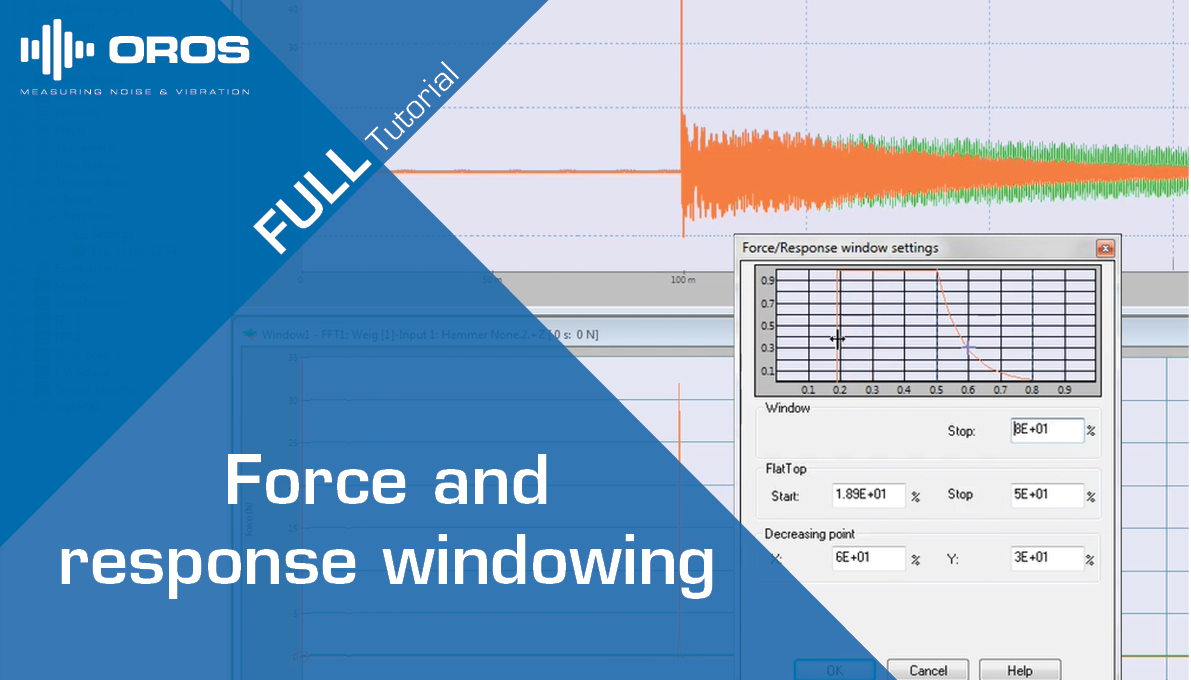
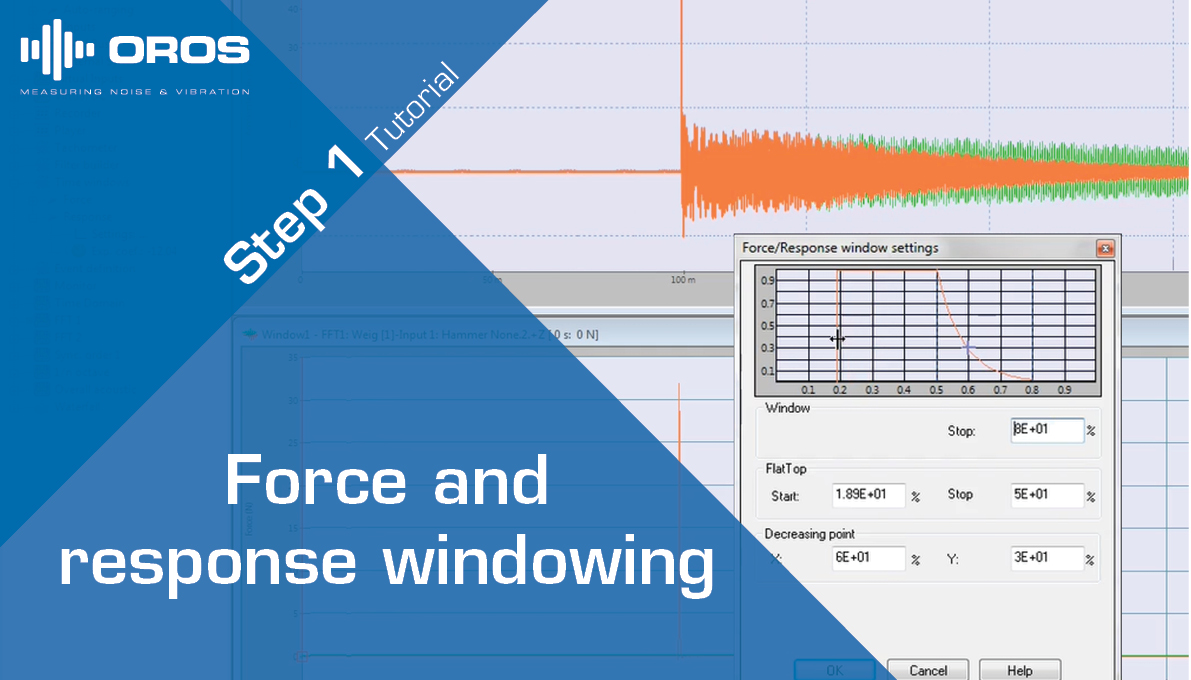
激励和响应加窗:步骤01
FFT设置
在大多数情况下,统一加窗是首选,但有时需要激励/响应加窗。本视频展示了如何改变FFT插件中使用的加窗类型。
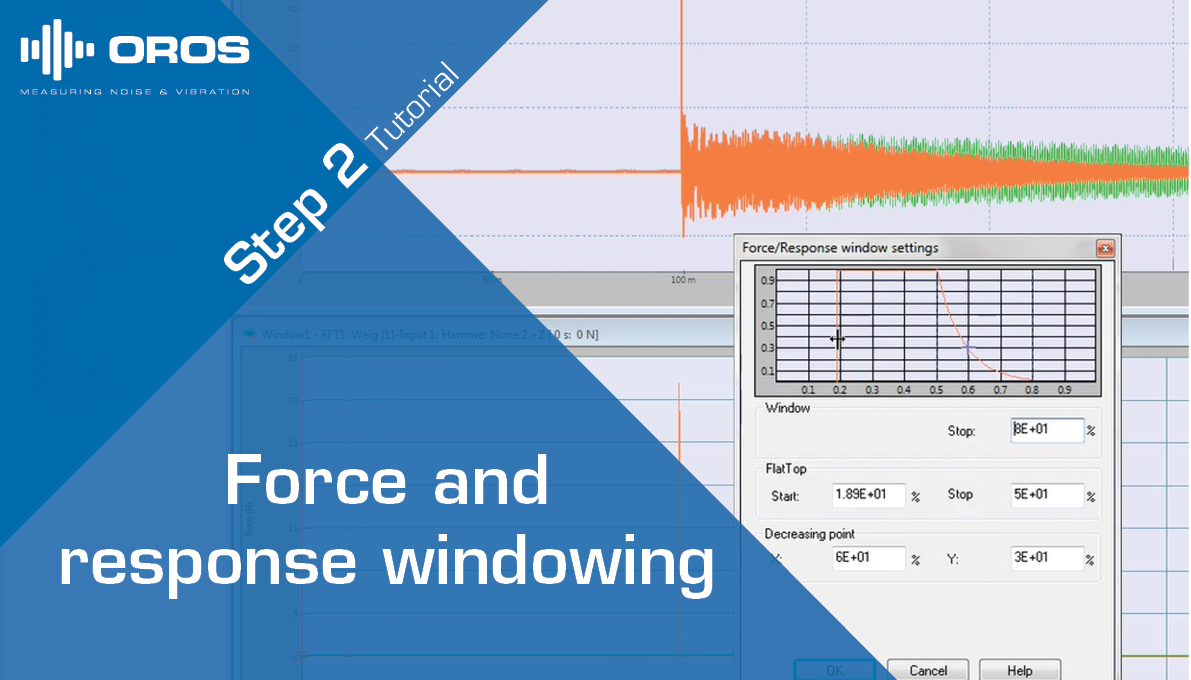
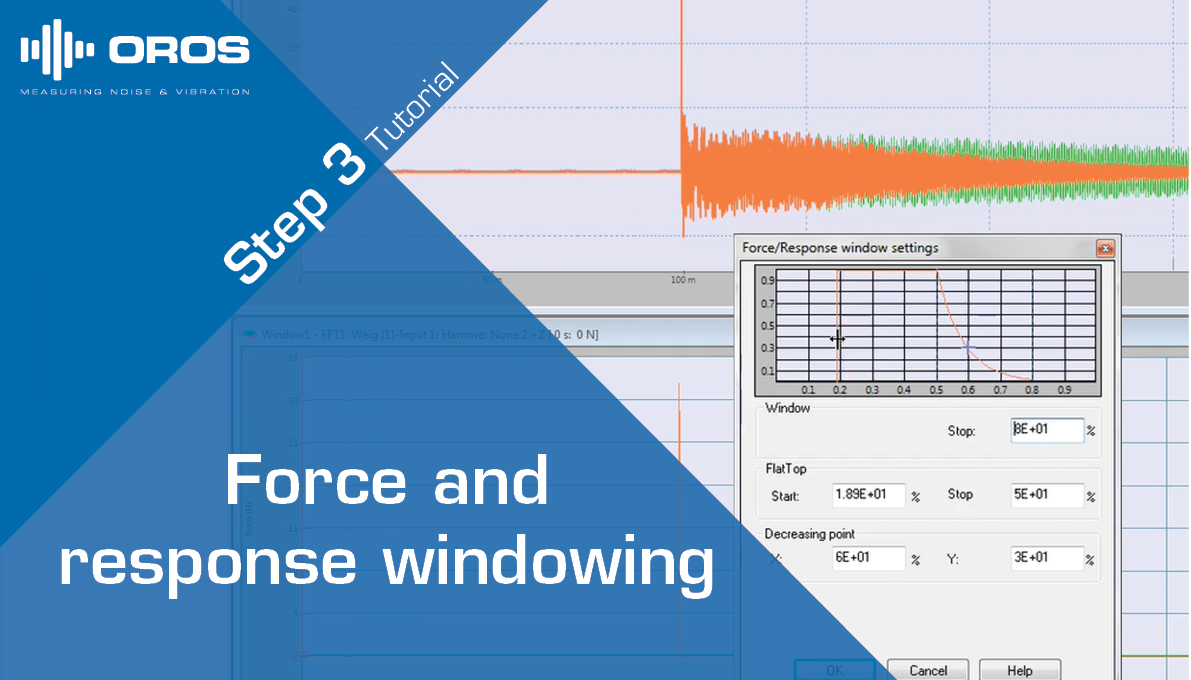
激励和响应加窗:步骤03
设置响应窗口
实时视图可以直观地看到加窗对FFT处理的影响,并调整设置以获得更好的阻尼估计值,如本视频所示。
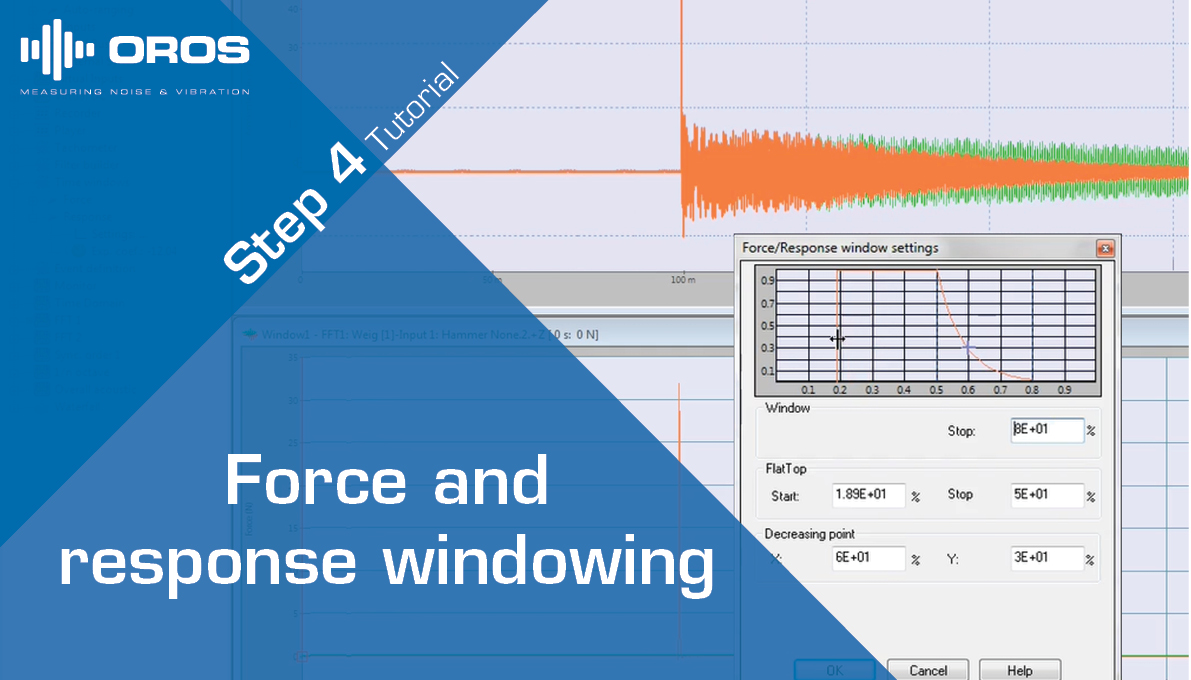
激励和响应加窗:步骤04
设置激励窗口
实时视图可以直观地看到加窗对FFT处理的影响,并调整设置以获得更好的阻尼估计值,如本视频所示。
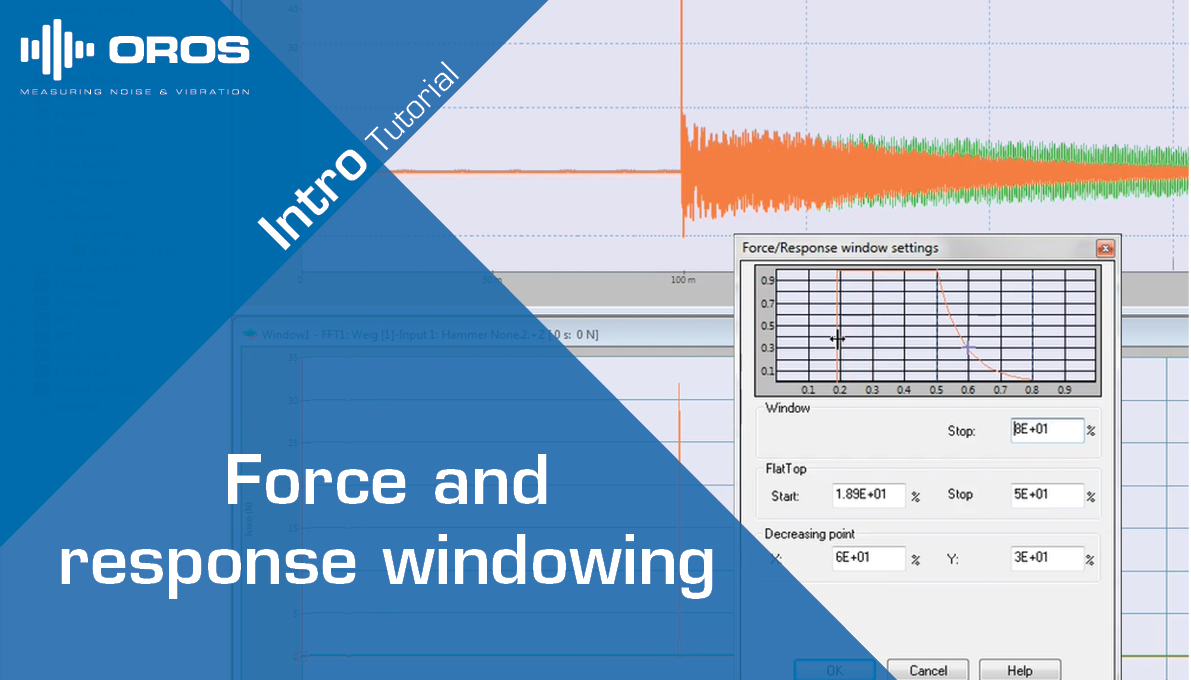

用FFT进行旋转分析:完整教程
如何使用FFT插件对在线旋转分析进行设置
以及如何对记录的信号进行后处理分析并从时频瀑布图中进行阶次提取。

用FFT进行旋转分析:小窍门
创建一个Delta RPM事件
如何创建一个delta RPM事件,以减少机器长期运行产生的频谱数量。








记录信号:完整教程
如何在5步之内完成信号记录。
在这个例子中,记录器的模式是 “start to stop”:用户手动开始和停止记录。用户也可选择其他模式(Start to time, time to stop)。





记录信号:步骤05
录制
如何开始和停止记录。记录仪模式为 “start to stop”,用户也可选择其他模式(Start to time, time to stop)。

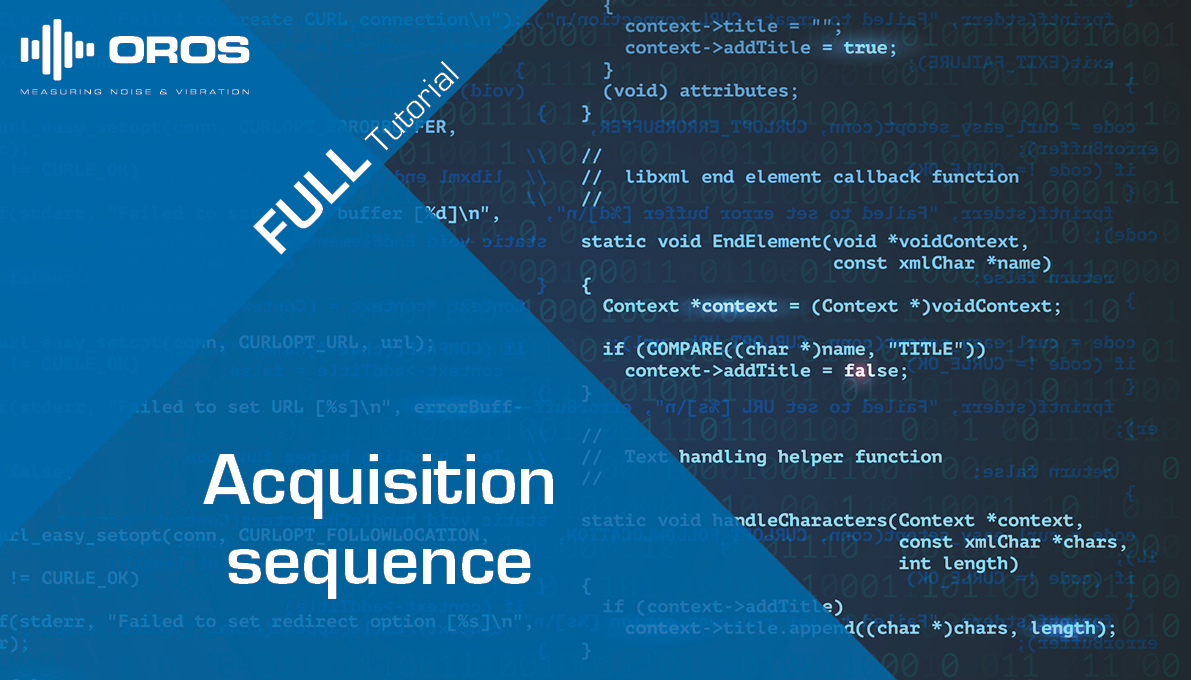
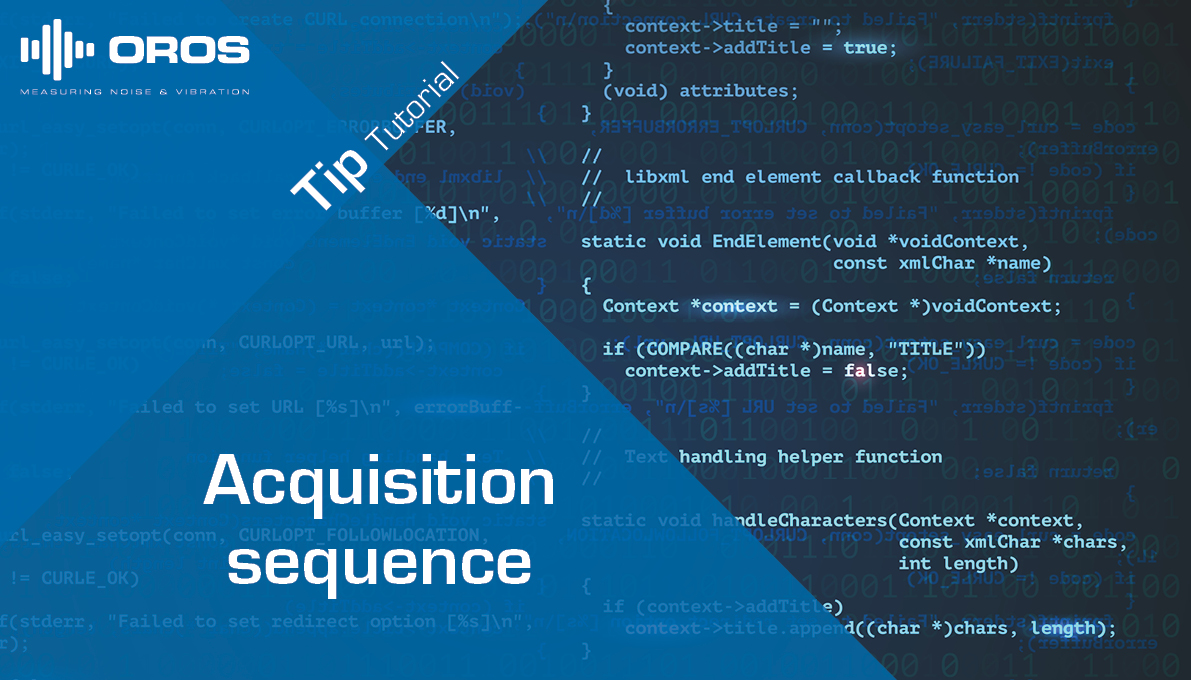
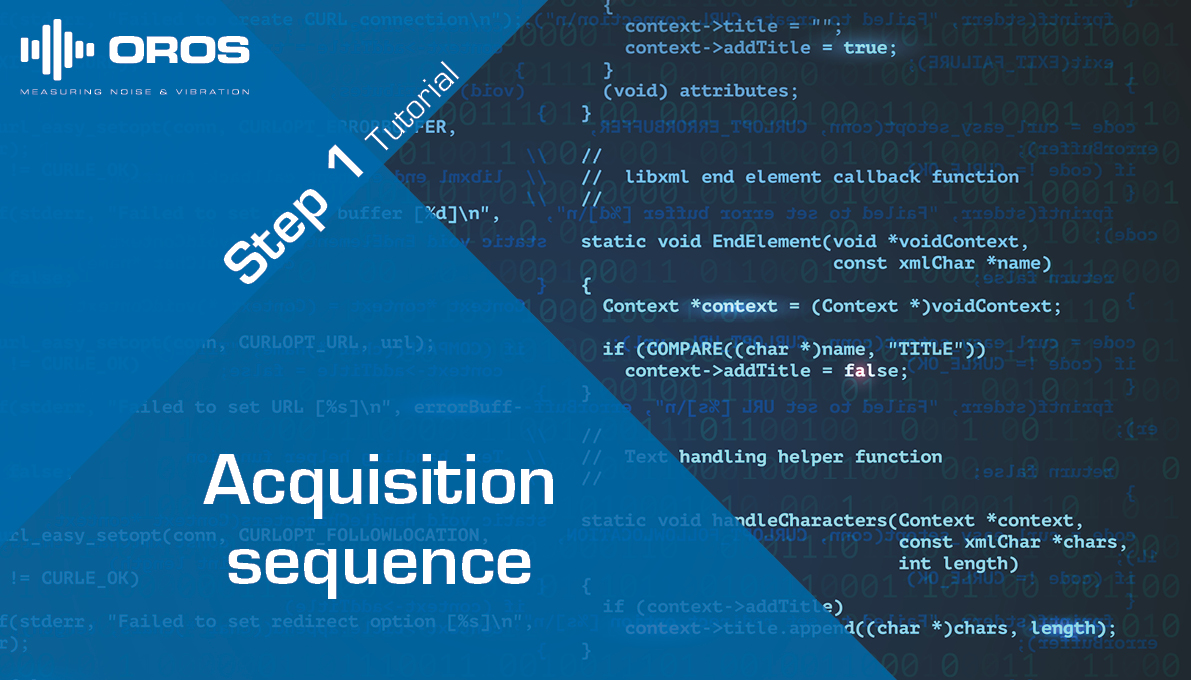
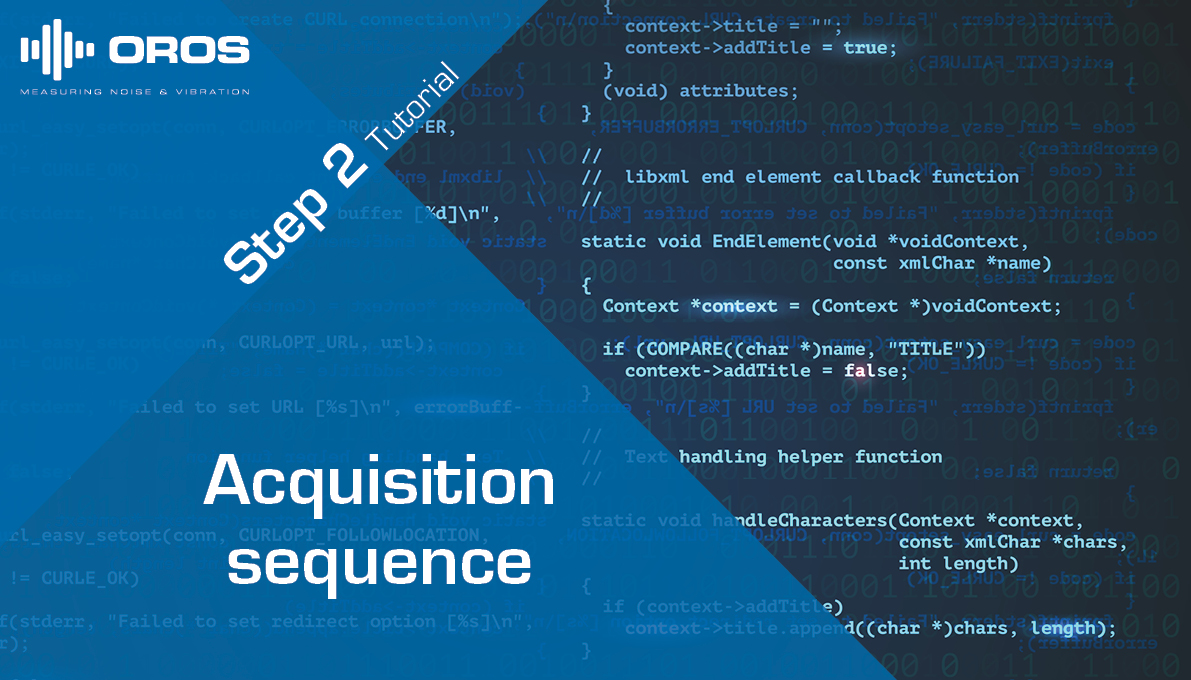
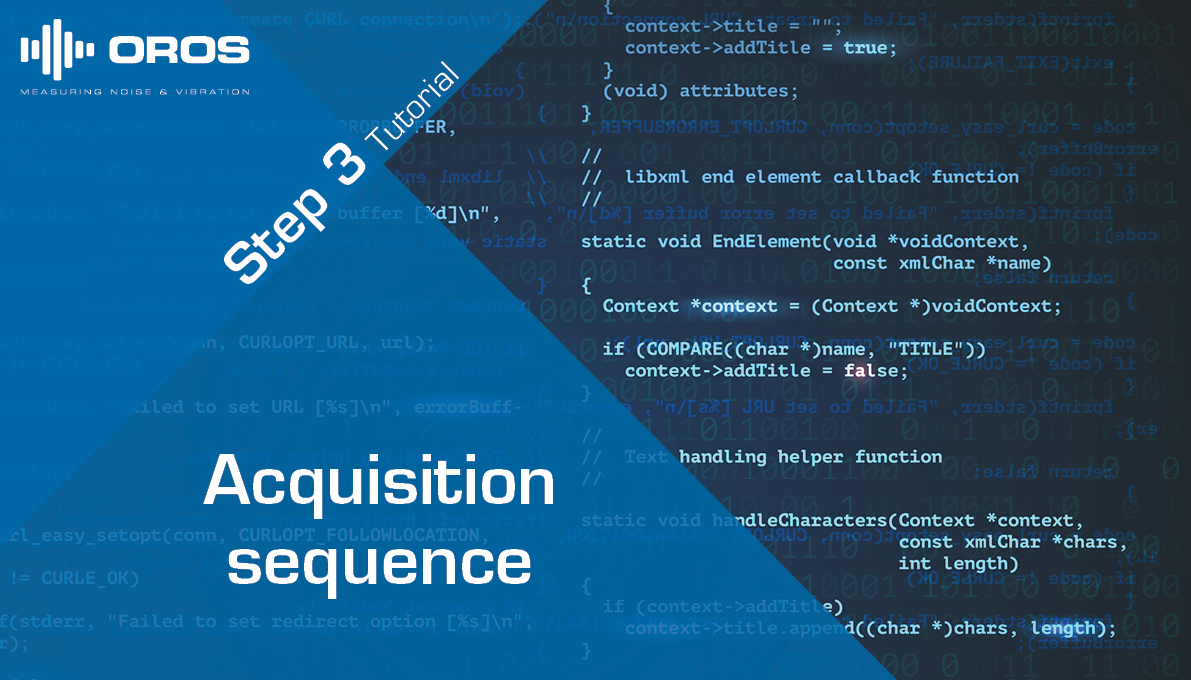
采集序列:步骤03
使用序列进行测量
一旦测量完成,活动序列将更新一组设置,如标签、节点、方向等。序列中的测量值会被标记,如本视频所示。
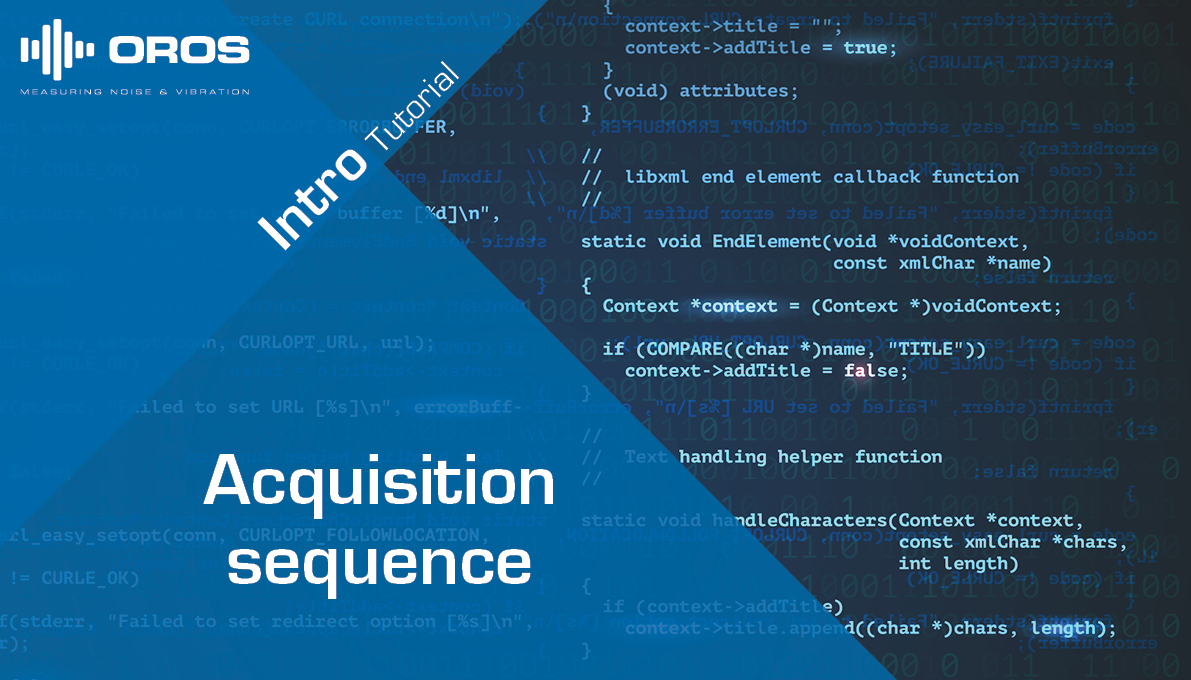

锤击试验:完整教程
如何针对锤击试验测量进行设置并自动创建报告。
了解一些使您的测量更轻松的小窍门。使用FFT插件,通过使用边缘检测事件在力锤撞击时触发测量。

锤击试验:小窍门01
显示当前数据块
当出于高分辨率的要求,使得时间块很长时,通过进度条可以很方便的知道锤击是否触发了FFT分析。


锤击试验:小窍门03
进行自动量程调整
在结构探测过程中,激励或响应会有很大的变化。通过自动量程调节可以实现量程峰值的自动调整,以优化振幅分辨率。




锤击试验:步骤04
FFT设置
如何设置FFT插件以正确计算FRF、相干性和其他参数。同时展示了人体工程学的特点,如 accept mode等。

锤击试验:步骤05
检查保存的结果
针对模态测试的基本结果,包括FRF和相干性。本视频展示了如何在进行多次测量前检查结果是否得以正确的保存。

锤击试验:步骤06
更新DOF
对于每一个新的锤击位置,都必须更新节点和方向(DOF)。本视频展示了如何轻松地手动设置DOF。


隔音:完整教程
如何在6步之内建立一个用于隔声测量的设置并获得结果。
使用OCT插件。操作员可以计算内部平均声级(麦克风1和2)以及内部和外部声级之间的差值。






隔音:步骤06
测量和结果
显示平均频谱、总体声级和算子。在infotrace中,可以使用光标来显示特定倍频带的数值,如本视频所示。